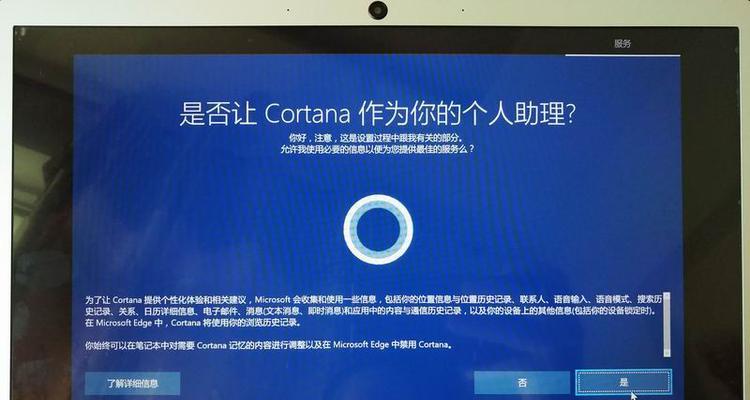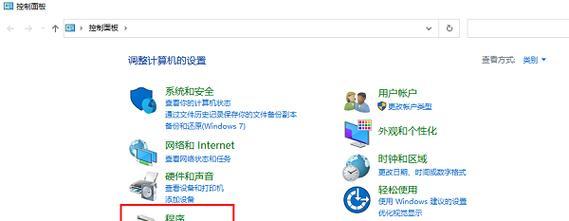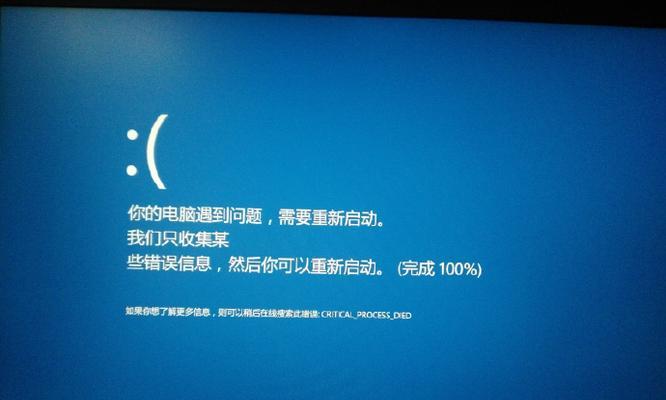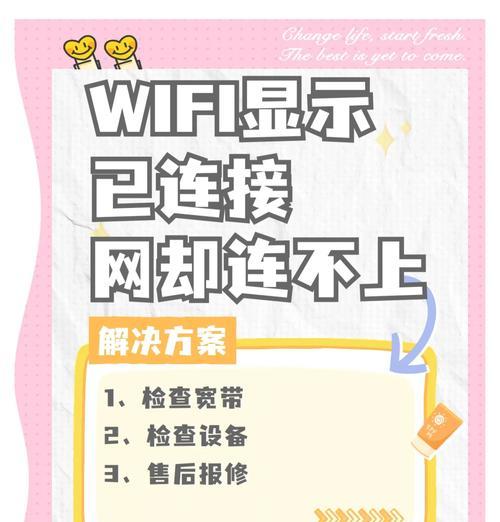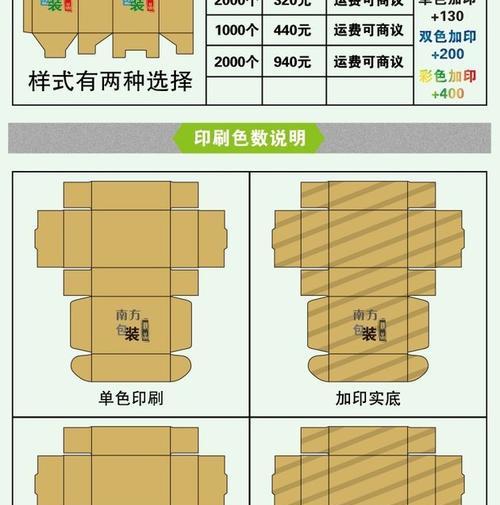电脑蓝屏自动关机是许多电脑用户常遇到的问题之一,它不仅会导致数据丢失,还会影响工作和娱乐体验。本文将为大家提供一份实用教程,帮助解决电脑蓝屏自动关机的问题,让您的电脑恢复正常工作。

文章目录:
1.检查硬件连接是否稳固
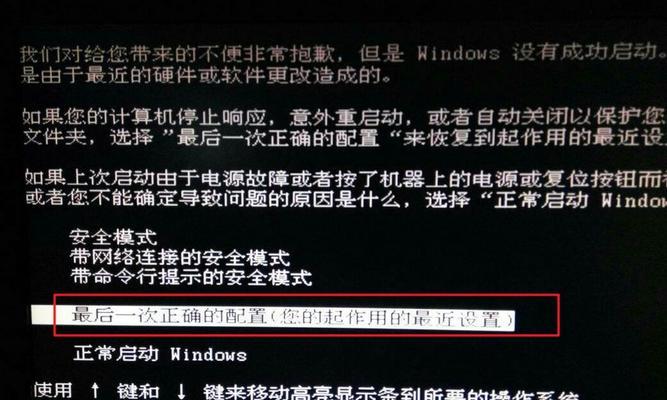
检查所有硬件设备的连接情况,确保插头插座牢固,电缆无损坏,并且内部硬件如内存条、显卡等也没有松动。
2.清理内部灰尘与风扇
使用压缩气罐或者吹风机将电脑内部的灰尘清理干净,并特别注意清理CPU风扇和散热器上的灰尘。
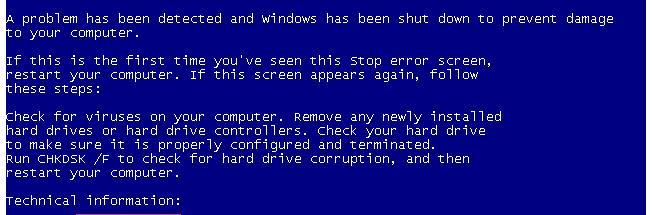
3.更新和修复驱动程序
检查并更新设备管理器中的驱动程序,尤其是显卡和声卡等关键驱动程序,并修复可能存在的驱动冲突问题。
4.运行杀毒软件进行全面扫描
使用可信赖的杀毒软件对电脑进行全面扫描,清除潜在的恶意软件和病毒,以防止它们引发蓝屏和自动关机。
5.检查内存条是否有问题
通过运行内存测试工具,检查电脑内存条是否存在错误,如有错误可考虑更换或重新插拔内存条。
6.调整电脑的电源设置
检查电脑的电源设置,确保不会因为过热或者节能模式导致蓝屏和自动关机的发生。
7.降低电脑硬件的超频设置
如已超频,请将硬件设置恢复到默认状态,并逐渐进行稳定的超频测试,以确保硬件运行稳定。
8.更新操作系统和软件补丁
保持操作系统和软件的最新更新,包括安全补丁,以修复已知的错误和漏洞。
9.检查电源适配器和电池
如果使用笔记本电脑,在排除其他问题后,检查电源适配器和电池是否正常工作。
10.运行系统文件检查工具
使用系统自带的文件检查工具扫描并修复可能损坏的系统文件,以恢复正常的系统运行。
11.禁用自动重启功能
禁用电脑的自动重启功能,这样当出现蓝屏时,可以看到错误信息,便于进一步排查问题。
12.检查硬盘是否有问题
运行磁盘检查工具,扫描并修复硬盘上的错误,以保证数据的安全性和硬盘的正常运行。
13.恢复系统到上一个稳定状态
如果之前电脑是正常工作的,可以尝试使用系统还原功能将系统恢复到之前的一个稳定状态。
14.更新BIOS固件
在经过谨慎考虑后,可以尝试更新电脑的BIOS固件,以解决与硬件兼容性相关的问题。
15.寻求专业帮助
如果以上方法都没有解决问题,建议寻求专业的技术支持或联系电脑维修人员,以获取更深入的诊断和解决方案。
通过本文所提供的实用教程,您可以自行解决电脑蓝屏自动关机的问题,从而提高电脑的稳定性和可靠性。然而,如果遇到严重问题或无法解决的困扰,请不要犹豫寻求专业帮助,以免造成更大的损失。